【2025最新】直接在電腦玩 Free Fire(含免模擬器方案)
《Free Fire—我要活下去》是一款超刺激的大逃殺類型手遊,但其實許多玩家更喜歡在大螢幕上遊玩。雖然是手機遊戲,但如果能用電腦玩的話,肯定能獲得更好的操作體驗與更精準的控制,享受更出色的畫質表現。
本問將詳細講解「如何用電腦玩 Free Fire」,包含了使用模擬器與免模擬器兩種方法,並提供一些實用的小技巧,讓你獲得最佳遊戲體驗!
免模擬器在電腦上爽玩 Free Fire
如果不想使用模擬器,那麼下面的替代方案就比較適合你。
1使用 Google Play 遊戲
Google Play 遊戲讓你能在電腦上玩 Free Fire。
- 步驟 1.開啟Chrome瀏覽器,前往 Google Play遊戲 官網。
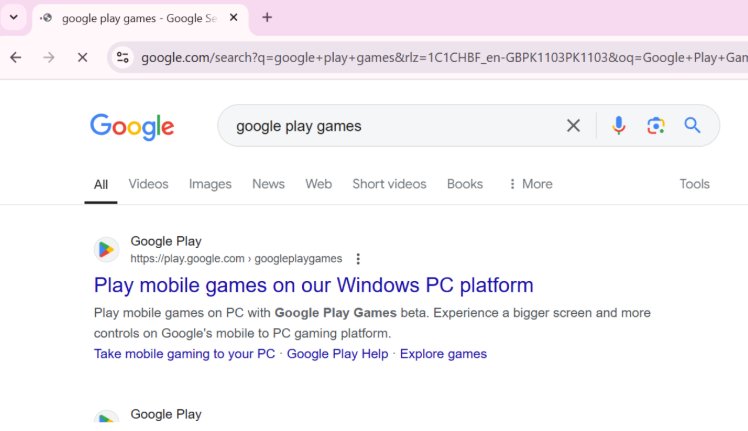
- 步驟 2.點擊「下載測試版」按鈕下載安裝檔案。
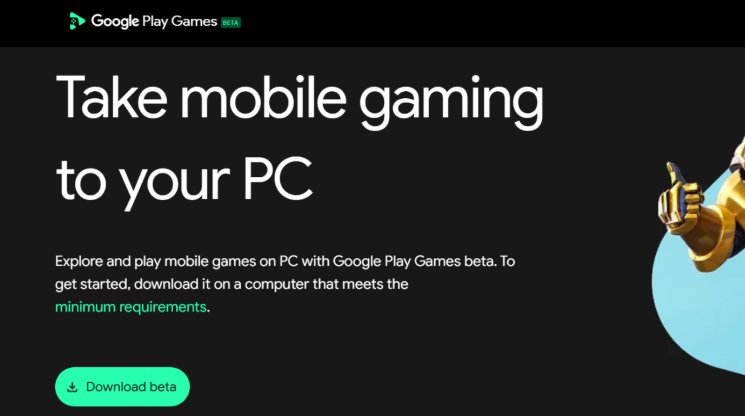
- 步驟 3.等待下載完成,期間盡量保持網絡穩定。
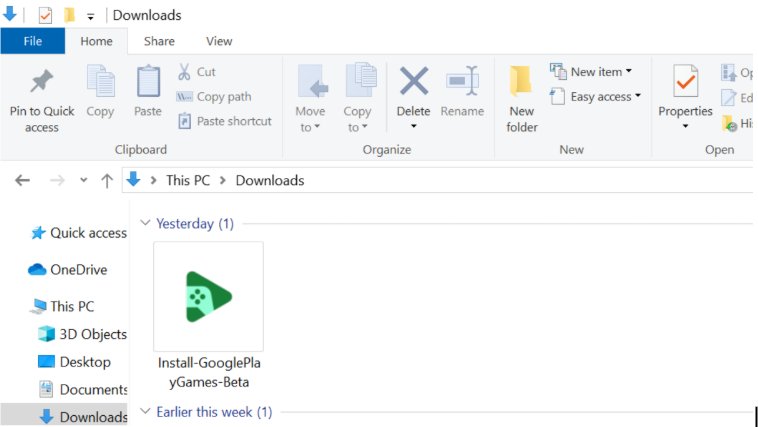
- 步驟 4.在電腦上找到下載的檔案,右鍵點選並選擇「以系統管理員身分執行」開始安裝。
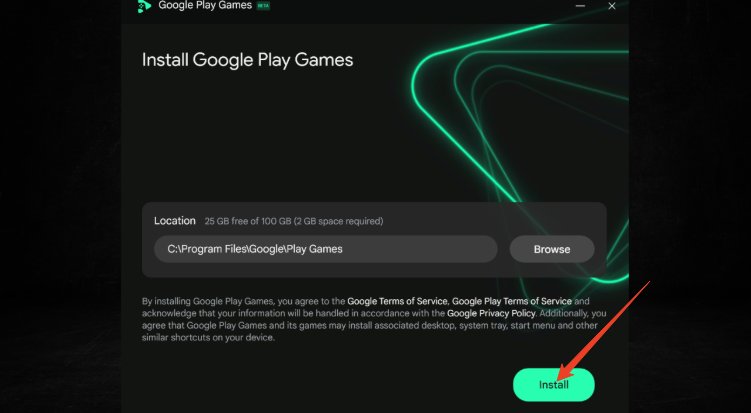
- 步驟 5.讓安裝程序下載並安裝所有必要檔案。
- 步驟 6.安裝完成後開啟 Google Play Games 應用程式,用你的 Google 帳號登入。
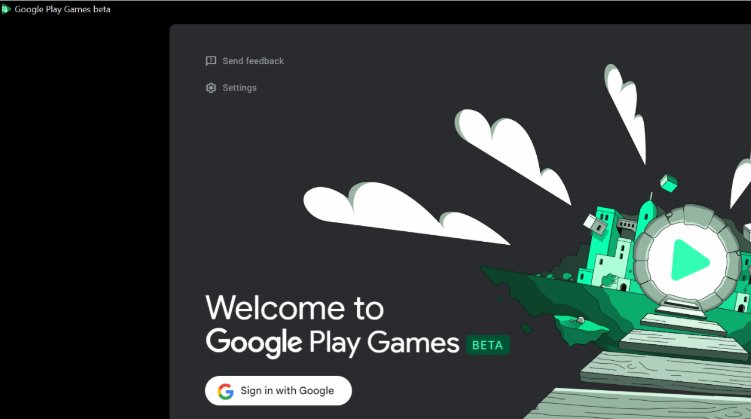
- 步驟 7.填寫必要的資訊完成設定。
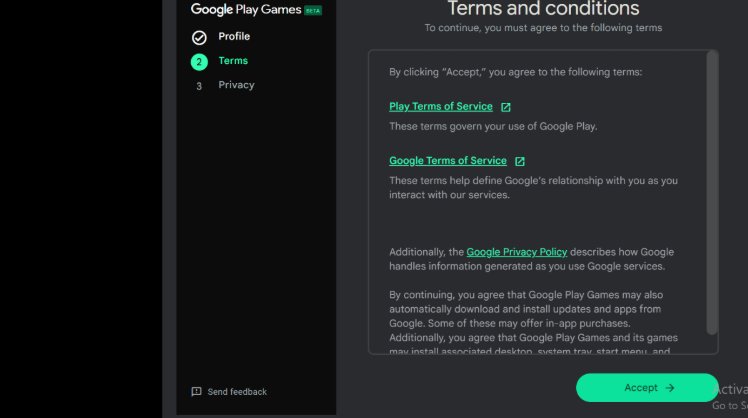
- 步驟 8.在應用程式中搜尋「Free Fire」或「Free Fire Max」。
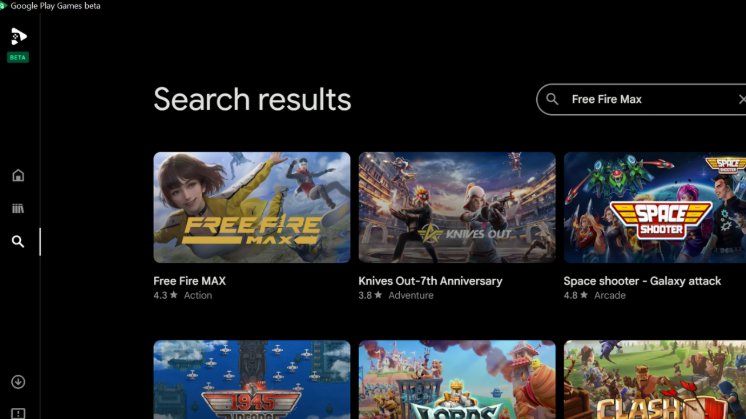
- 步驟 9.下載 Free Fire 並等待安裝完成。
2使用 AirDroid Cast 投影工具
- 步驟1.前往 AirDroid 官網 下載電腦版
- 步驟2.手機和電腦同時安裝 AirDroid Cast
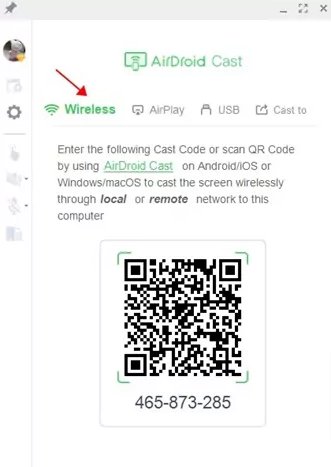
- 步驟3.透過 WiFi 或 USB 連接裝置
- 步驟4.啟用「螢幕鏡像」功能
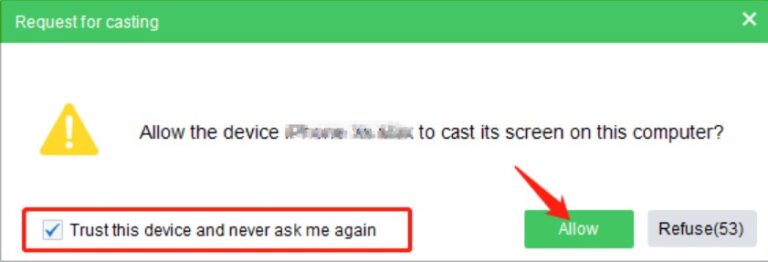
- 步驟5.開啟手機版 Free Fire 即可大畫面遊玩
兩種方式比較
使用BlueStacks或GameLoop等模擬器更為簡單直覺,能提供更流暢的效能和更多控制項自訂選項,是多數玩家的首選。
免模擬器方式(投影工具等)適合不想使用第三方軟體的玩家,但效能表現可能不穩定,且自訂選項較為有限。
最終選擇取決於個人偏好和系統需求。
電腦玩Free Fire的進階小技巧
自定義控製設定:根據你的遊玩風格調整鍵盤和滑鼠設定,按個人習慣配置按鍵能讓瞄準和射擊更快速
調整畫質:設定更高的遊戲畫質以獲得更高的畫面幀數。或者,按情況降低畫質,避免發生延遲
使用耳機:戴耳機能夠更清晰地判斷敵人的腳步聲,確認對方的位置
練習瞄點及走位:多在練習場練習瞄準及走位,便能在實戰中更好地控制人物
電腦玩Free Fire的常見問題
低配電腦能玩 Free Fire 嗎?
可以,但建議使用輕量級模擬器如 GameLoop、LDPlayer 或 NoxPlayer,這些模擬器專為低配電腦而設。將遊戲畫質調至最低,並關閉其他背景程式,這樣即使在 2GB 記憶體的電腦也能流暢運行Free Fire。
用模擬器玩 Free Fire 會被抓嗎?
官方並未禁止使用模擬器,但請務必從官網下載正版模擬器。使用來路不明的模擬器可能有帳號安全風險。建議使用 BlueStacks、GameLoop 等較熱門的模擬器。
如何解決遊戲延遲問題?
- 確保電腦至少 4GB 記憶體
- 關閉 Chrome 等吃資源的程式
- 模擬器設定中開啟「VT 虛擬化」
- 遊戲內將 FPS 設定調至「超高」
- 使用有線網路連接
有官方 PC 版本嗎?
目前 Garena 尚未推出官方 PC 版,但可以透過以下方式在電腦上玩:
- 透過 Google Play 遊戲測試版
- 使用投影/控制工具工具
結論
在電腦上玩 Free Fire 能獲得更好的操作體驗,建議根據電腦規格選擇適合的方式:
- 高配電腦:BlueStacks 5(畫質最佳)
- 中階電腦:GameLoop(官方優化版)
- 低配電腦:LDPlayer(資源占用少)
- 不想用模擬器:AirDroid Cast 投影工具+遊戲手把
嘗試不同方法,找出最適合你的遊玩方式!
按星星投票
2327 閲讀次數
林冠宇
專注於軟體評論與技術分析的旅行家,熱衷分享最新科技趨勢與實用技巧,助你掌握數位生活。





發佈評論